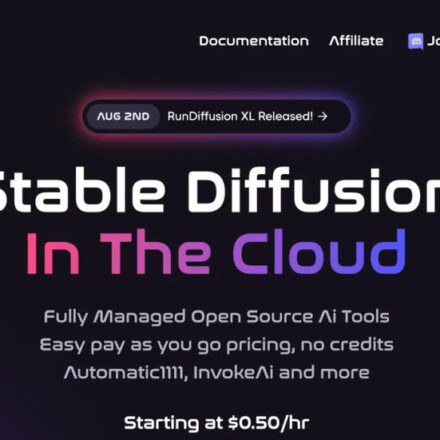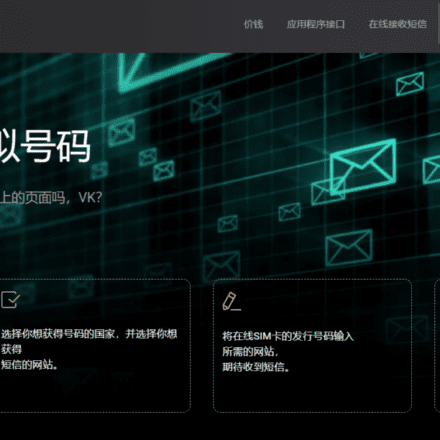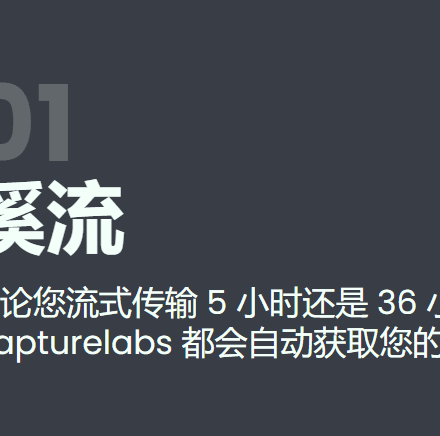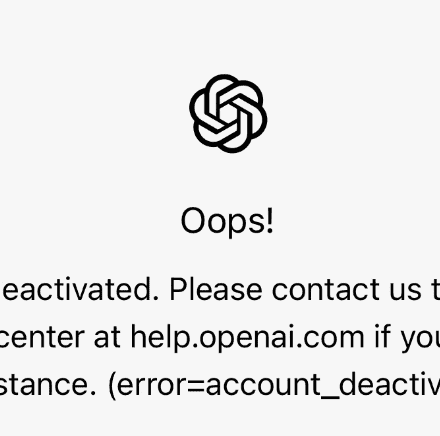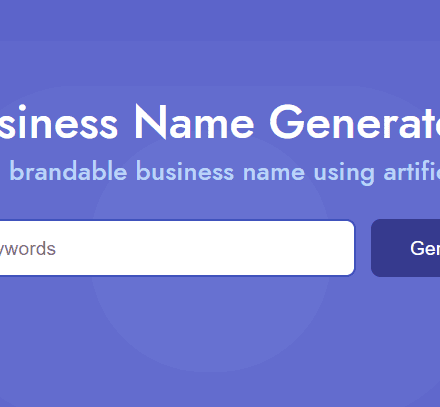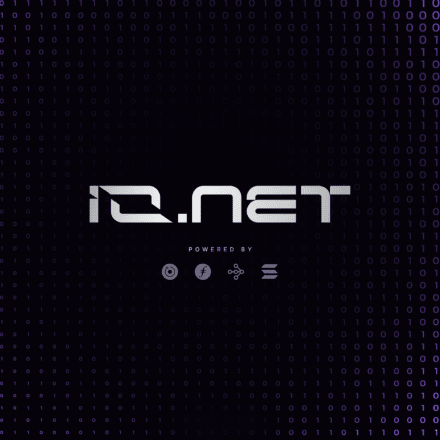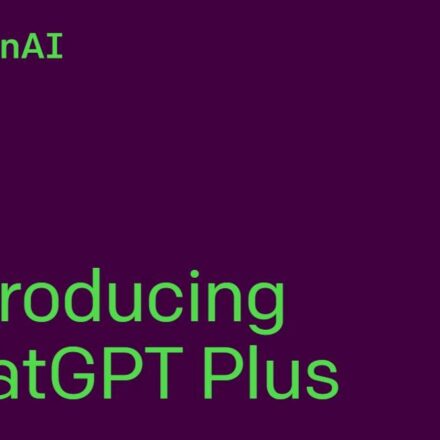精品軟體與實用教程
如何在Windows上進行Stable Diffusion 安裝
Stable Diffusion 安裝教學在個人電腦上安裝Stable Diffusion,Stable Diffusion支援最新版python3.11的安裝。 Stable Diffusion的程式碼和模型權重已公開發布,可以在大多數配備有適度GPU的電腦硬體上運作。而以前的專有文生圖模型(如DALL-E和Midjourney)只能透過雲端運算服務存取。
在Windows安裝Stable Diffusion前,需先安裝 python3.10.6 和 Git
Stable Diffusion 是什麼
Stable Diffusion是2022年發布的深度學習文本到圖像生成模型。它主要用於根據文本的描述產生詳細圖像,儘管它也可以應用於其他任務,如內補繪製、外補繪製,以及在提示詞指導下產生圖生圖的翻譯。它是一種潛在變數模型的擴散模型,由慕尼黑大學的CompVis研究團體開發的各種生成性人工神經網路。
Stable Diffusion(簡稱SD)是2022年發布的一個深度學習文本到圖像生成模型,由慕尼黑大學的CompVis研究團體首先提出,並與新創公司Stability AI、Runway合作開發,同時得到了EleutherAI和LAION的支持。
它可以實現的功能有很多,可以根據文字的描述產生指定內容的圖片(圖生圖),也可以用於已有圖片內容的轉繪(圖生圖),還可以用作圖像的局部重繪、外補擴充、高清修復,甚至是影片的「動畫化」生成。
GitHub專案:https://github.com/AUTOMATIC1111/stable-diffusion-webui

穩定的UnCLIP 2.1
基於SD2.1-768,768x768 解析度下新的穩定擴散微調(穩定unCLIP 2.1、擁抱面)。該模型允許圖像變化和混合操作,如使用CLIP Latents 的分層文字條件影像生成中所述,並且由於其模組化,可以與KARLO等其他模型結合使用。有兩種變體:Stable unCLIP-L和Stable unCLIP-H,分別以CLIP ViT-L 和ViT-H 影像嵌入為條件。此處提供說明。
SD-unCLIP 的公開展示已在Clipdrop.co/stable-diffusion-reimagine上提供
Stable Diffusion 安裝步驟
SD的原始碼是開源的,這意味著任何人都可以免費、不限量地使用它進行AI繪畫生成操作。有開發者使用它的原始碼製作了易於使用者使用的圖形化介面(GUI),於是便有了今天我們大多數人手上可以使用的Stable Diffusion WebUI(SD Web UI)。
首先在個人電腦中需要安裝Windows版的 Python直譯 和 git 。注意,如果沒有安裝Python直譯 和 git 的話,下面安裝會失敗!
不相容的Python版本
程式是使用3.10.6 Python 進行測試的,但您使用的是3.11.5。
如果您遇到「RuntimeError: Couldn't install torch.」錯誤。 資訊,
或有關不成功的套件(庫)安裝的任何其他錯誤,
請降級(或升級)到最新版本的Python 3.10
並刪除WebUI目錄中目前的Python和「venv」資料夾。您可以從這裡下載3.10 Python:https://www.python.org/downloads/release/python-3106/
或者,使用WebUI 的二進位版本:https://github.com/AUTOMATIC1111/stable-diffusion-webui/releases
使用--skip-python-version-check 來抑制此警告。
注意:安裝python3.11.5會報錯,需要降級安裝3.10.6
python3.10.6 :https://www.python.org/downloads/release/python-3106/
點選下載python3.10.6:Windows installer (64-bit)
勾選Add python.exe to PATH ,之後點選install new進行安裝。
安裝其它版本無法安裝webui對應的torch 2.0.1
安裝python3.10.6後,跳過下面的python3.11.5安裝過程
Windows 安裝python 教學課程
在Windows 上安裝 Python 和安裝普通軟體一樣簡單,下載安裝套件以後猛擊「下一步」即可。
Python 安裝套件下載位址:https://www.python.org/downloads/
打開該鏈接,可以看到有兩個版本的Python,分別是Python 3.x 和Python 2.x,如下圖:

這裡我們安裝python穩定版python3.11.5,如果需要其它版本的python,可以在 https://www.python.org/downloads/release/python-3115/ 下載

版本說明:
- (64-bit)的是64 位元的Python 安裝程式;
- (32-bit)的是32 位元的Python 安裝程式。
- installer 表示.exe格式的可執行程序,這是完整的離線安裝包,一般選擇這個即可;
- package 打包好的Python 套件。
這裡我選擇的是“Windows installer (64-bit)”,也是64 位元的完整的離線安裝套件。
點選Install Now 安裝python3.11.5 64-bit版本,或點選Customize installation進行自訂安裝。

建議進行自訂安裝,這樣可以將Python 命令工具所在目錄新增至系統Path 環境變數中,以後開發程式或執行Python 指令會非常方便。
勾選Add python.exe to PATH ,之後點選Customize installation進行自訂安裝。
Python 支援兩種安裝方式,預設安裝和自訂安裝:
預設安裝會勾選所有元件,並安裝在C 碟;
自訂安裝可以手動選擇要安裝的元件,並安裝到其它盤符。
這裡我們選擇自訂安裝,將Python 安裝到常用的目錄,避免C磁碟檔案過多。點選「Customize installation」進行入下一步,選擇要安裝的Python 元件。

點選Next進行安裝配置,勾選Add Python to environment variables,之後可選擇安裝目錄,或預設安裝。
選擇完畢後,點選install進行安裝。


停用路徑長度限制,點選Disable path length limit
Windows 歷史上將路徑長度限制為260 個字元。這意味著超過此長度的路徑將無法解析並導致錯誤。
在最新版本的Windows 中,此限制可以擴展到大約32,000 個字元。您的管理員需要啟動「啟用Win32 長路徑」群組原則,或在登錄項目中設定LongPathsEnabled為。 1HKEY_LOCAL_MACHINE\SYSTEM\CurrentControlSet\Control\FileSystem
這允許open()函數、os模組和大多數其他路徑功能接受和返回長度超過260 個字元的路徑。
更改上述選項後,無需進一步配置。
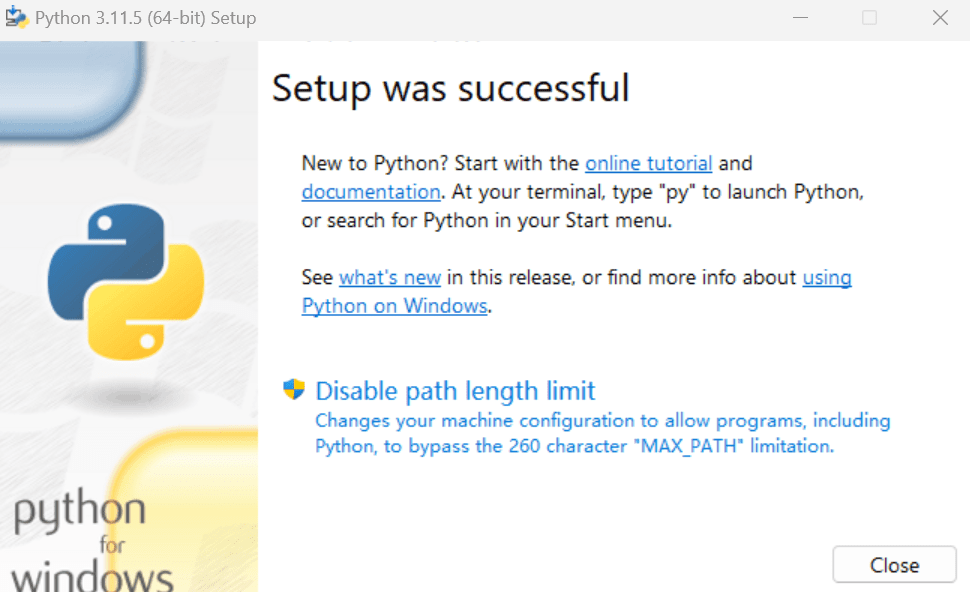
更多的安裝幫助可以參考官方文檔,在Windows 上使用Python :https://docs.python.org/3.11/using/windows.html
安裝完成以後,打開Windows 的命令列程式(命令提示字元),在視窗中輸入python命令(注意字母p是小寫的),如果出現Python 的版本訊息,並看到命令提示字元>>>,就表示安裝成功了,如下圖所示。

按下Ctrl+Z快速鍵,或輸入exit() 指令即可退出互動式程式設計環境,回到Windows 命令列程式。 IDLE 是Python 自帶的簡易開發環境,安裝完成以後,在Windows 開始功能表中找到Python 3.11資料夾,在這裡可以看到IDLE 工具!
到這裡Python 3.11 已經安裝成功了。
Windows 安裝git 教學Git安裝過程
Git是一個免費的開源分散式版本控制系統,旨在快速且有效率地處理從小到大的專案。
git是一個分散式版本控制軟體,最初由林納斯·托瓦茲創作,於2005年以GPL許可協議發布。最初目的是為了更好地管理Linux內核開發而設計。應該注意的是,這與GNU Interactive Tools不同。 git最初的開發動力來自於BitKeeper和Monotone。
Git官網:https://git-scm.com
首先到Git官網下載,Git網站下載地址:https://git-scm.com/downloads

點擊下載最新版本的Git
點擊此處下載適用於Windows的最新( 2.45.2 ) 64 位元Git版本。這是最新維護的版本。它於大約1 個月前(2024-06-03) 發布
其他適用於Windows 的Git 下載
獨立安裝程式
使用winget工具
如果您還沒有winget 工具, 請安裝它,然後在命令提示字元或Powershell 中鍵入此命令。
winget install --id Git.Git -e --source winget
Git安裝過程
點選git安裝程序,點選next進行安裝

選擇安裝路徑,一般預設安裝即可

預設安裝即可,Additional icons 是否在桌面建立快捷方式,下面的選項是否檢測最新版本更新,按需勾選即可。


這個頁面是在選擇Git檔案預設的編輯器,很少用到,所以預設Vim即可,直接點「Next」按鈕繼續到下圖的介面

修改初始化分支名稱,選擇下面的NEW,然後點選next進行下一步安裝。

這個介面是調整您的PATH環境,擇推薦的選項第二種配置。
- 第一種配置是「僅從Git Bash使用Git」。這是最安全的選擇,因為您的PATH根本不會被修改。您只能使用Git Bash 的Git 命令列工具。但是這將不能透過第三方軟體使用。
- 第二種配置是「從命令列以及第三方軟體進行Git」。該選項被認為是安全的,因為它僅向PATH添加了一些最小的Git包裝器,以避免使用可選的Unix工具造成環境混亂。
您將能夠從Git Bash,命令提示字元和Windows PowerShell以及在PATH中尋找Git的任何第三方軟體中使用Git。這也是推薦的選項。 - 第三種設定是「從命令提示字元使用Git和可選的Unix工具」。警告:這將覆蓋Windows工具,如「 find 和sort 」。只有在了解其含義後才使用此選項。

選擇Git客戶端程序,預設選擇第一項,使用Git預設的客戶端。

選擇後端傳輸,這個介面是選擇HTTPS後端傳輸,預設選第一項。
- 第一個選項是「使用OpenSSL 函式庫」。伺服器憑證將使用ca-bundle.crt檔案進行驗證。這也是我們常用的選項。
- 第二個選項是「使用本機Windows 安全通道庫」。伺服器憑證將使用Windows憑證儲存驗證。此選項還允許您使用公司的內部根CA證書,例如透過Active Directory Domain Services 。

配置行尾符號轉換,這個介面是配置行尾符號轉換,預設選擇第一項即可。
- 第一個選項是「簽出Windows風格,提交Unix風格的行尾」。簽出文字檔時,Git會將LF轉換為CRLF。提交文字檔案時,CRLF將轉換為LF。對於跨平台項目,這是Windows上的建議設定(“ core.autocrlf”設定為“ true”)
- 第二個選項是「按原樣簽出,提交Unix樣式的行尾」。簽出文字檔時,Git不會執行任何轉換。 提交文字檔案時,CRLF將轉換為LF。對於跨平台項目,這是Unix上的建議設定(「 core.autocrlf」設定為「 input」)
- 第三種選項是「按原樣簽出,按原樣提交」。當簽出或提交文字檔案時,Git不會執行任何轉換。不建議跨平台項目選擇此選項(“ core.autocrlf”設定為“ false”)

配置終端模擬器以與Git Bash一起使用,預設選擇第一項。
- 第一個選項是「使用MinTTY(MSYS2的預設終端)」。 Git Bash將使用MinTTY作為終端模擬器,該模擬器具有可調整大小的窗口,非矩形選擇和Unicode字體。 Windows控制台程式(例如互動式Python)必須透過「 winpty」啟動才能在MinTTY中執行。
- 第二個選項是「使用Windows的預設控制台視窗」。 Git將使用Windows的預設控制台視窗(“cmd.exe”),該視窗可以與Win32控制台程式(如互動式Python或node.js)一起使用,但預設的回滾非常有限,需要配置為使用unicode 字體以正確顯示非ASCII字符,並且在Windows 10之前,其視窗不能自由調整大小,並且只允許矩形文字選擇。

選擇git pill 預設行為git ,預設選擇第一項即可。

選擇憑證助手,預設選擇第一項,使用git預設的憑證助手。

啟用額外的選項,預設勾選第一項,啟用系統緩存,是Git運作速度更快。

最後一步是實驗性選項,無需勾選,直接點選install進行安裝。


到這一步git已經安裝完畢了,以下測試以下是否安裝成功。
在開始功能表中看到Git的三個啟動圖示(Git Bash、Git CMD(Deprecated)、Git GUI)。
Git Bash 是Git配套的一個控制台。
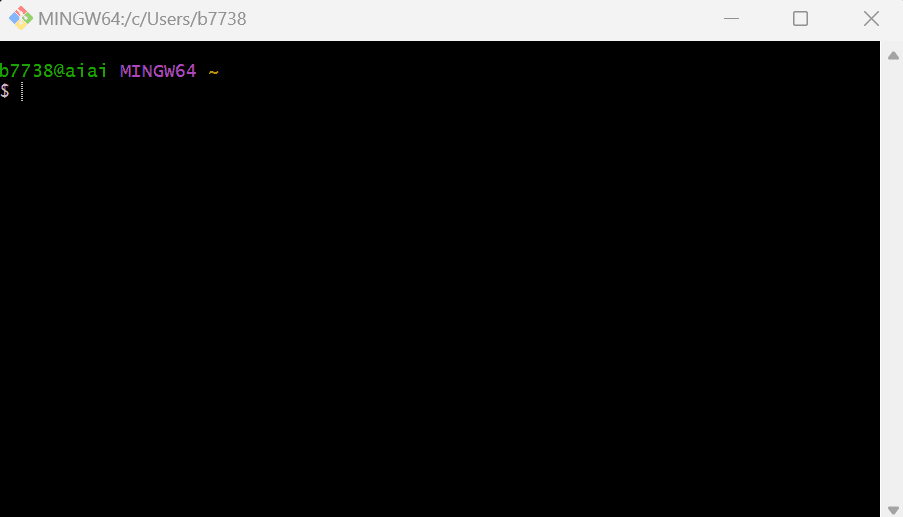
Git CMD(Deprecated),是透過CMD使用Git

Git GUI,是Git的視覺化操作工具

好了到這裡Windows版的git就安裝成功了。
修改Git預設下載路徑
預設情況下,Git Bash開啟之後的預設路徑是“C:\Users\Administrator”,這樣的話,我們在使用的時候還需要手動切換到程式碼工程所在的目錄,過於繁瑣。所以,需要修改下預設開啟的路徑,改成我們常用程式碼工程存放的路徑。
在“Git Bash”快捷方式上點擊滑鼠右鍵,然後選擇“屬性”,會彈出如下截圖的提示框

我們想把預設路徑修改為“E:\SD”,那我們需要操作兩步:
- 將「目錄」後面輸入框中指令結尾部分去掉,即刪掉「--cd-to-home」。
- 將「起始位置」後面的輸入框中的內容修改為我們想要的預設路徑「E:\SD」(注意:這個路徑是根據你自己程式碼工程的位置而定的)
- 注意,修改的預設路徑下的目錄,需要先建好目錄,否則無法設定。

接下來,在Git Bash中輸入pwd指令測試一下。

預設下載路徑已經修改完畢了。
Stable Diffusion安裝
更新window顯示卡驅動
Nvidia顯示卡建議用 Geforce Experience安裝最新驅動,會順便安裝CUDA。
AMD顯示卡請用 驅動程式自動偵測工具安裝顯示卡驅動。
Intel Arc顯示卡請安裝 WHQL驅動。
更新window顯示卡驅動是為了後續安裝的順利,我們需要更新下電腦的顯示卡驅動,如果最近已經更新過的,就不用更新了。
按win+R,輸入devmgmt.msc,彈出下框。

NVIDIA官網下載最新驅動程式:https://www.nvidia.cn/Download

如果之前安裝過CUDA,可以在電腦中直接升級驅動程式。
在更新完GeForce Game Ready的驅動程式之後,點選檢查更新檔案後面的更多,選擇更新NVIDIA Studio 驅動程式。

下載Stable Diffusion 程式碼
顯示卡驅動程式更新完畢後,下載Stable Diffusion 程式碼:
git clone https://github.com/AUTOMATIC1111/stable-diffusion-webui.git
在Git Bash中貼上上面程式碼,執行Stable Diffusion 程式碼下載。



修改Stable Diffusion 配置
修改webui-user.bat文件,文件路徑如下:
e:\sd\ 是你之前修改過的git下載路徑,git預設下載路徑在c碟的使用者目錄下。
e:\sd\sdstable-diffusion-webui\webui-user.bat
使用記事本開啟webui-user.bat文件,建議使用Notepad++記事本。
在COMMANDLINE_ARGS後面新增:--no-half-vae --disable-nan-check --skip-python-version-check --force-enable-xformers --xformers
@echo off set PYTHON= set GIT= set VENV_DIR= set COMMANDLINE_ARGS=--no-half-vae --disable-nan-check --skip-python-version-check --force-enable-xformers --xformers call webui.bat
顯示卡VRAM在8GB以上,將set COMMANDLINE_ARGS=替換成set COMMANDLINE_ARGS=--enable-insecure-extension-access引數。
顯示卡VRAM小於等於4GB,將set COMMANDLINE_ARGS=替換成set COMMANDLINE_ARGS=--medvram --opt-split-attention --enable-insecure-extension-access引數。加上--medvram的用意是為了限制VRAM佔用。
電腦RAM(不是VRAM)小於等於8GB的話改為set COMMANDLINE_ARGS=--lowvram --opt-split-attention --enable-insecure-extension-access引數。
注意使用--lowvram引數會讓高階顯示卡算圖變很慢。
(下面的不加也可以)
加上--xformers可進一步減少VRAM佔用,只支援Nvidia顯示卡。加入--no-half-vae減少使用VAE算出黑圖的機率。
加上--listen引數再開放防火牆7860通訊埠,即可用區域網路其他電腦的瀏覽器存取WebUI。
加上--share引數則會產生一組Gradio網址,讓你可以從外部網路或手機使用WebUI。網址72小時後過期。
Windows 為Git 用戶端設定代理
開啟Git客戶端Git Bash ,輸入下面的內容,設定本機代理程式。
git config --global https.proxy http://127.0.0.1:7890 git config --global https.proxy https://127.0.0.1:7890
設定完畢後,輸入 git config --list | grep proxy 命令查看設定是否生效。

如果你想關閉代理或更換其它端口,以下是關閉本機代理的方法。
git config --global --unset http.proxy git config --global --unset https.proxy
設定pip
兩個下載來源任選其一,推薦設定阿里下載來源。設定pip代理路徑:C:\Users\你的使用者目錄\AppData\Roaming\pip\pip.ini
設定阿里pip下載來源
pip config set global.index-url https://mirrors.aliyun.com/pypi/simple pip config set install.trusted-host mirrors.aliyun.com
設定清華大學pip下載來源
pip config set global.index-url https://pypi.tuna.tsinghua.edu.cn/simple/ pip config set install.trusted-host pypi.tuna.tsinghua.edu.cn
手動更換下載來源
首先在windows 目前使用者的目錄下,建立一個pip 資料夾,然後建立pip.ini文件,修改文件內容為如下;
[global] index-url = http://mirrors.aliyun.com/pypi/simple/ [install] trusted-host=mirrors.aliyun.com
記得一定是pip.ini,新建一個txt記事本,然後在資料夾選項中查看檔案副檔名,取消勾選隱藏已知檔案類型的副檔名,然後將txt檔案的後綴修改為ini即可。

升級pip
在cmd命令列中,輸入
python.exe -m pip install --upgrade pip

查看索引:https://mirrors.aliyun.com/pypi/simple
已滿足要求: c:\users\b7738\appdata\local\programs\python\python311\lib\site-packages 中的pip (23.2.1)
安裝xformers
如果沒有安裝xformers 會報錯No module 'xformers'. Proceeding without it.
什麼是“xformers”模組?
此模組xformers能對GPU有一定優化,加快了出圖的速度。
Xformers 應該是社群目前知名度最高的優化加速方案了,名字Xformers 指的是這個函式庫將各種transformer架構的模型囊括其中。此函式庫僅適用於NVIDIA 顯示卡,特點是加速圖片產生並降低顯存佔用,代價是輸出影像不穩定,有可能比不開Xformers略差。
xformers可以大幅節省AI圖片產生時間,節省GPU快取!有xformer可以給你使用stable-diffusion軟體時,節省大量時間和顯存,時間就是生命,時間能省就是增加生命的時間!
例如:
xformers沒有開啟的話,會使的AI圖片的生成時間變長,GPU顯存佔用量變大,如果你有100GB的顯存(一張4090顯示卡只有24GB顯存),那麼不用xformers也無所謂了。
使用git安裝xformers
pip install xformers==0.0.16
在webui-user.bat檔案這新增一行:
set COMMANDLINE_ARGS=--xformers

如果還是報錯,請檢查代理環境。
安裝CUDA
NVIDIA® CUDA® 工具包提供了開發環境,可供創建經GPU 加速的高效能應用。透過CUDA 工具包,您可以在經GPU 加速的嵌入式系統、桌上型工作站、企業資料中心、基於雲端的平台和HPC 超級電腦中開發、最佳化和部署應用程式。此工具包中包含多個GPU 加速程式庫、多種偵錯和最佳化工具、一個C/C++ 編譯器以及一個用於部署應用的運行環境庫。
借助多GPU 配置中用於分散式運算的多項內建功能,科學家和研究人員能夠開發出可從單一GPU 工作站擴展到配置數千個GPU 的雲端設施的應用。
CUDA是NVIDIA公司為圖形處理單元(GPU)上的通用運算而開發的平行運算平台和程式設計模型。借助CUDA,開發人員可以利用GPU 的強大功能來顯著加快計算應用程式的速度。
在CMD指令提示字元中執行:nvidia-smi,查看本機適合的cuda version版本。

查看右上角的CUDA Version 適合安裝的版本是12.1
CUDA下載位址:https://developer.nvidia.com/cuda-toolkit-archive
找到對應的版本,下載安裝。
例如:CUDA12.1

作業系統選擇Windows,架構預設x86_64,作業系統版本選擇你的,Windows10選擇10,Windows11選擇11。
安裝文件,local的是離線安裝包,3.1G,network是網路安裝包。建議下載離線安裝包。

下載完畢後,點選預設安裝即可。



下載Stable Diffusion大模型
Stable Diffusion大模型下載網站:https://civitai.com/
如果網站無法打開,需要掛上代理訪問。
國風3大模型:https://civitai.com/models/10415/3-guofeng3
下載後,存放路徑:stable-diffusion-webui\models\Stable-diffusion

大模型下載完畢後,啟動Stable Diffusion
啟動Stable Diffusion
stable-diffusion-webui目錄下,點選webui-user.bat檔。

啟動webui-user.bat後,自動下載部分依賴並等待安裝完成!
安裝過程中一定要開啟外網環境,否則會提示下載失敗,無法進行下一步安裝!

安裝過程因個人電腦以及網路速度原因,時間在半小時到一小時左右。安裝完成後,會在瀏覽器中彈出Stable Diffusion頁面。

Stable Diffusion介面存取網址:http://127.0.0.1:7860/
此時不要關閉命令提示字元窗口,Stable Diffusion介面存取資訊會即時回饋到命令提示字元視窗。
到這裡Windows10/11 Stable Diffusion 安裝教學課程 就已經結束了!開啟你的Stable Diffusion夢幻之旅了!擁抱AI,擁抱未來!
人類創造科技,AI改變未來!